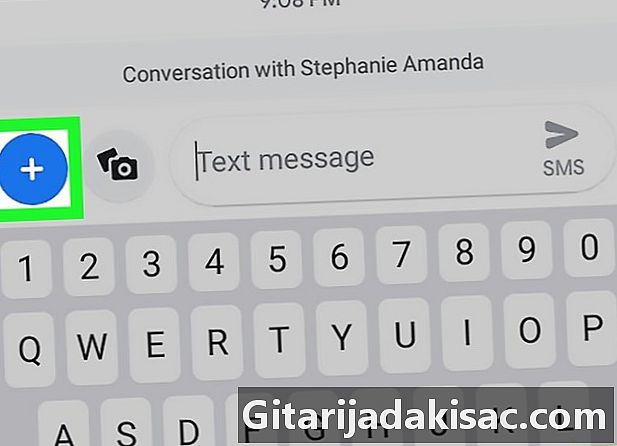
NộI Dung
Trong bài viết này: Đính kèm một GIF vào một eUse Giphy AppUse Gboard
Bạn có thể muốn gửi tệp GIF bởi một e trên thiết bị chạy Android. Trên thực tế, GIF là những hình ảnh hoạt hình ngắn được sử dụng để giao tiếp một cách vui vẻ. Nếu bạn đã tải xuống một tệp GIF trên Internet, bạn có thể dễ dàng đính kèm nó vào một tệp. Sử dụng ứng dụng Giphy hoặc Gboard (bàn phím Google) là cách thậm chí thuận tiện hơn để tìm và gửi tệp GIF nhanh chóng và dễ dàng.
giai đoạn
Phần 1 Đính kèm GIF cho e
-
Mở ứng dụng
. Chữ ký của ứng dụng này trông giống như một bong bóng lời nói màu trắng trên nền màu xanh. Bạn có thể tìm thấy nó trong bảng ứng dụng của thiết bị Android.- Nếu bạn không có Android, hãy tải xuống từ Cửa hàng Play.
-
Nhấn
. Đây là một nút tròn chứa dấu hiệu + và nằm ở phía dưới bên phải màn hình của bạn. Bằng cách nhấn vào nó, bạn sẽ được nhắc chọn người nhận. -
Chọn một liên hệ. Nếu bạn dự định bắt đầu một cuộc trò chuyện mới, hãy chạm vào tên của số liên lạc trong danh bạ của bạn hoặc nhập tên hoặc số của anh ấy vào trường À ở trên cùng của màn hình. -
Nhấn
. Nhấn nút tròn với dấu hiệu +, nằm ở bên trái của trường e.- Trên một số ứng dụng rie, biểu tượng trông giống như

.
- Trên một số ứng dụng rie, biểu tượng trông giống như
-
lựa chọn
. Chạm vào biểu tượng này để chọn một trong những hình ảnh được lưu trữ trên thiết bị của bạn. -
Nhấn bộ sưu tập. Nhấn bảng điều khiển bộ sưu tập để chọn tệp GIF mà bạn đã tải xuống điện thoại. -
Chọn GIF bạn muốn gửi. Chạm vào anh ấy để tham gia cùng anh ấy tại. Nó sẽ xuất hiện trong một hình ảnh nhỏ của e. Bạn sẽ thấy hoạt hình phát trong cửa sổ xem trước để xem nó trông như thế nào trước khi gửi nó.- Nếu bạn không thể tìm thấy GIF bạn đang tìm, hãy nhấn ☰ ở phía trên bên trái màn hình của bạn và sau đó bật tải trong cột sẽ xuất hiện bên trái.
-
Nhấn
. Licone trông giống như một mặt phẳng giấy và ở phía dưới bên phải. Bằng cách này, tệp GIF của bạn sẽ được gửi qua SMS.
Phần 2 Sử dụng Ứng dụng Giphy
-
Mở ứng dụng Giphy. Chữ ký của ứng dụng này trông giống như một chiếc lá nhiều màu trên nền đen và bạn có thể tìm thấy nó trong bảng ứng dụng của thiết bị.- Bạn có thể tải xuống miễn phí từ Play Store nếu bạn chưa cài đặt nó.
-
Tìm một tệp GIF có sẵn. Bạn có thể tìm kiếm một cái cụ thể để gửi. Nhấn vào các tab ở đầu màn hình để xem GIF theo danh mục hoặc sử dụng thanh tìm kiếm ở đầu màn hình để tìm kiếm GIF theo tên hoặc từ khóa cụ thể.- Phiếu tự đánh giá QUÀ TẶNG GIAO DỊCH thường có đầy đủ các hình ảnh động vui nhộn từ các chương trình truyền hình và phim ảnh nổi tiếng.
-
Chạm vào một GIF. Một phiên bản lớn hơn của tệp sẽ được hiển thị, với các tùy chọn chia sẻ bên dưới. -
Nhấn biểu tượng e. Nó có màu xanh lá cây và chứa một bong bóng lời nói hình vuông ở vị trí thứ ba bên trái. -
Chọn một số liên lạc. Nếu bạn muốn gửi GIF đến một số liên lạc bạn có trong sổ địa chỉ, hãy chọn nó từ danh sách. Nếu không, hãy nhấn tùy chọn để chọn một liên hệ mới hoặc soạn một liên hệ mới. Khi liên hệ được chọn, bạn sẽ thấy bản xem trước của tệp GIF trong khu vực e.- Các tùy chọn này khác nhau tùy thuộc vào ứng dụng bạn đang sử dụng.
- Bằng cách chạm vào khu vực của e, bạn cũng có tùy chọn để thêm tùy chọn.
-
lựa chọn
. Licone trông giống như một mặt phẳng giấy và ở phía dưới bên phải. Bằng cách nhấn vào nó, GIF sẽ được gửi bằng tin nhắn SMS đến số liên lạc được chọn.- Trên một số ứng dụng rie, nút này cho biết từ gửi thay vào đó
Phần 3 Sử dụng Gboard
-
Cài đặt và cấu hình Gboard trên thiết bị của bạn. Nếu bạn chưa làm như vậy, cài đặt Gboard hoặc Bàn phím Google trên thiết bị Android của bạn.- Bạn có thể tải xuống từ Cửa hàng Play.
-
Mở ứng dụng rie. Sau đó bắt đầu nhập một tin nhắn SMS mới. Sử dụng ứng dụng mặc định của thiết bị, bạn có thể chọn một cuộc trò chuyện hiện có hoặc nhấn nút để vào một cuộc trò chuyện mới và chọn một người nhận từ danh bạ. -
Chạm vào khu vực đầu vào để quay số. Trên một số ứng dụng, bạn sẽ thấy đề cập đến Viết một (hoặc một cái gì đó tương tự) xuất hiện trong phần này. Nếu Gboard đã được đặt làm bàn phím mặc định, nó sẽ tự động mở. -
lựa chọn
. Licone trông giống như một khuôn mặt tươi cười và ở dưới cùng của bàn phím, bên cạnh phím cách. -
Nhấn GIF. Longlet GIF nằm trên dòng cuối cùng của bàn phím, ở vị trí thứ ba tính từ bên phải. -
Xem lại các GIF có sẵn hoặc tìm kiếm một. Bạn có thể xem GIF bằng cách chạm vào các tab của danh mục xuất hiện dưới hình động. Bạn cũng có thể nhập một từ khóa vào thanh tìm kiếm để tìm một từ cụ thể. -
Chạm vào tệp GIF bạn muốn đính kèm. Nhấn nó để nó được tự động thêm vào cái bạn đang quay. -
Nhấn
. Licone trông giống như một mặt phẳng giấy và ở phía dưới bên phải. Bằng cách nhấn vào nó, GIF bạn đã chọn sẽ được gửi đến liên hệ đã chọn.- Trên một số ứng dụng rie, nút này chứa từ gửi.